Page 1
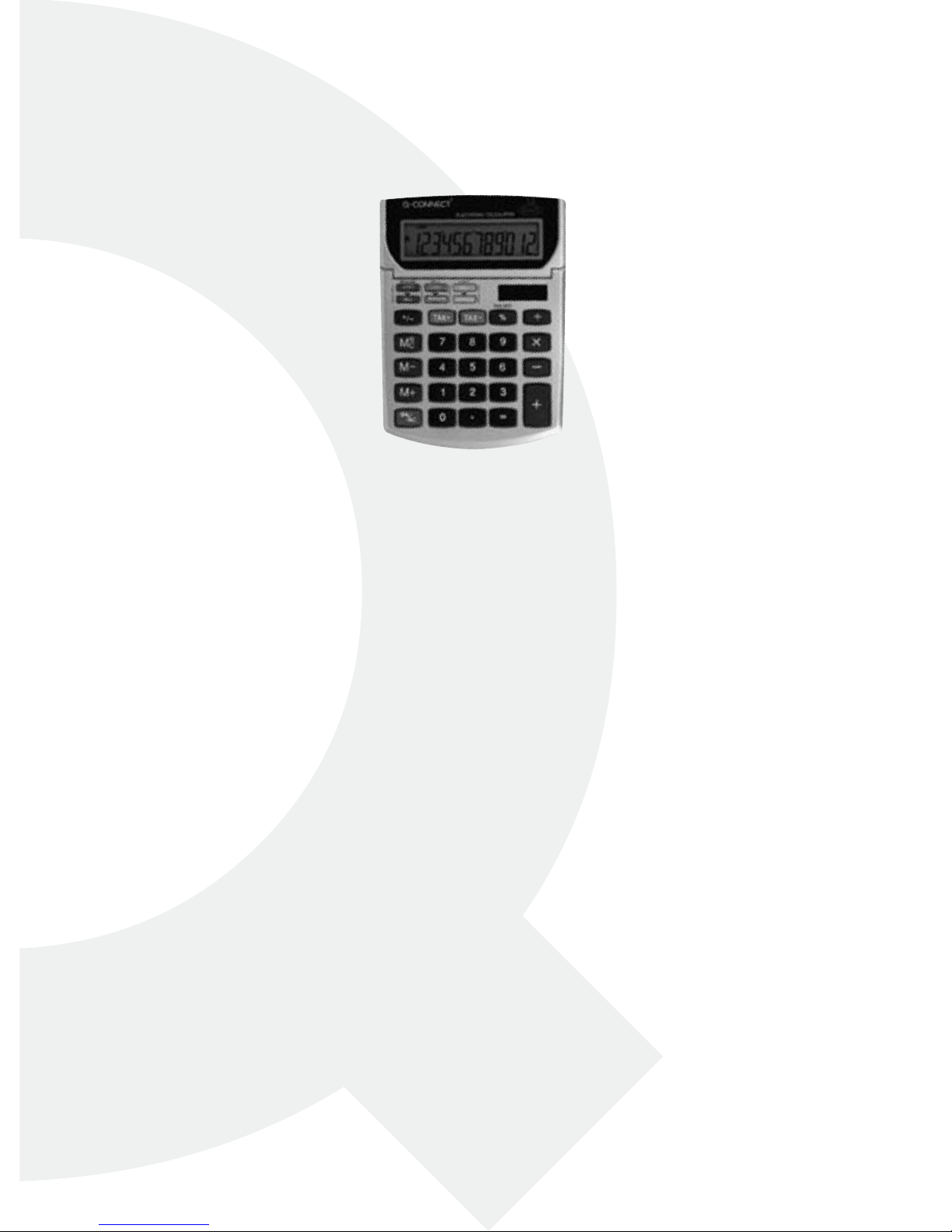
WWW.Q-CONNECT.COM
• Taschenrechner • Calculatrice de poche
• Zakrekenmachine • Calculadora de bolsillo
• Calculadora de bolso • Calcolatrice tascabile
• Lommekalkulator • Taskulaskin
• Αριθμομηχανή Τσέπης • Джобен калкулатор
• Zsebszámológép • Kapesní kalkulačka
• Vrecková kalkulačka • Žepni kalkulator
SEMI DESKTOP
calculaTOr
KF01605
Page 2
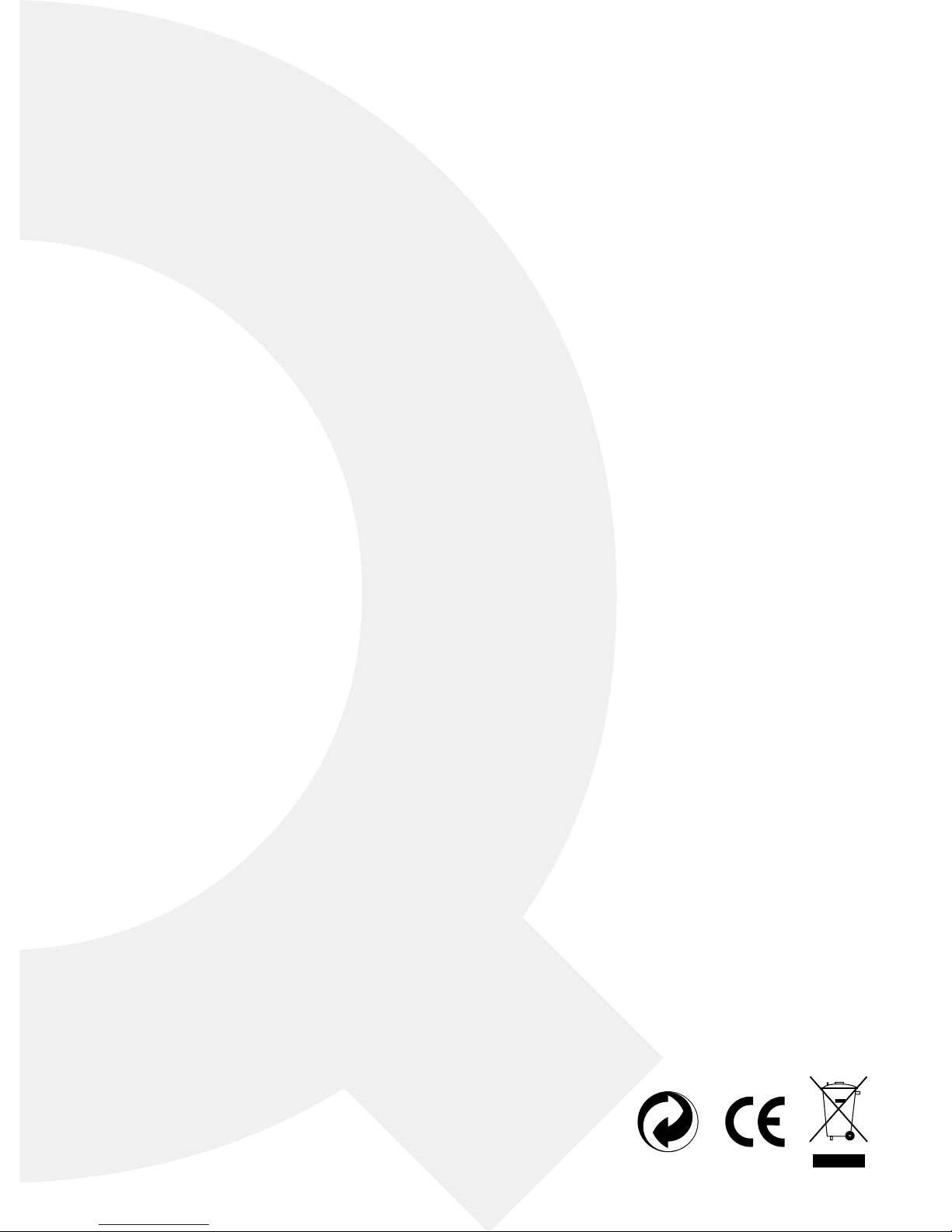
2
03 Instruction manual
05 Bedienungsanleitung
08 Mode d’emploi
11 Gebruiksaanwijzing
14 Manual de Instrucciones
17 Manual de instruções
19 Manuale d’istruzioni
22 Bruksanvisning
25 Käyttöohjeet
27 Οδηγίες χρήσης
30 Упътване за употреба
33 Használati útmutató
35 Návod k použití
38 Návod k použitiu
Page 3
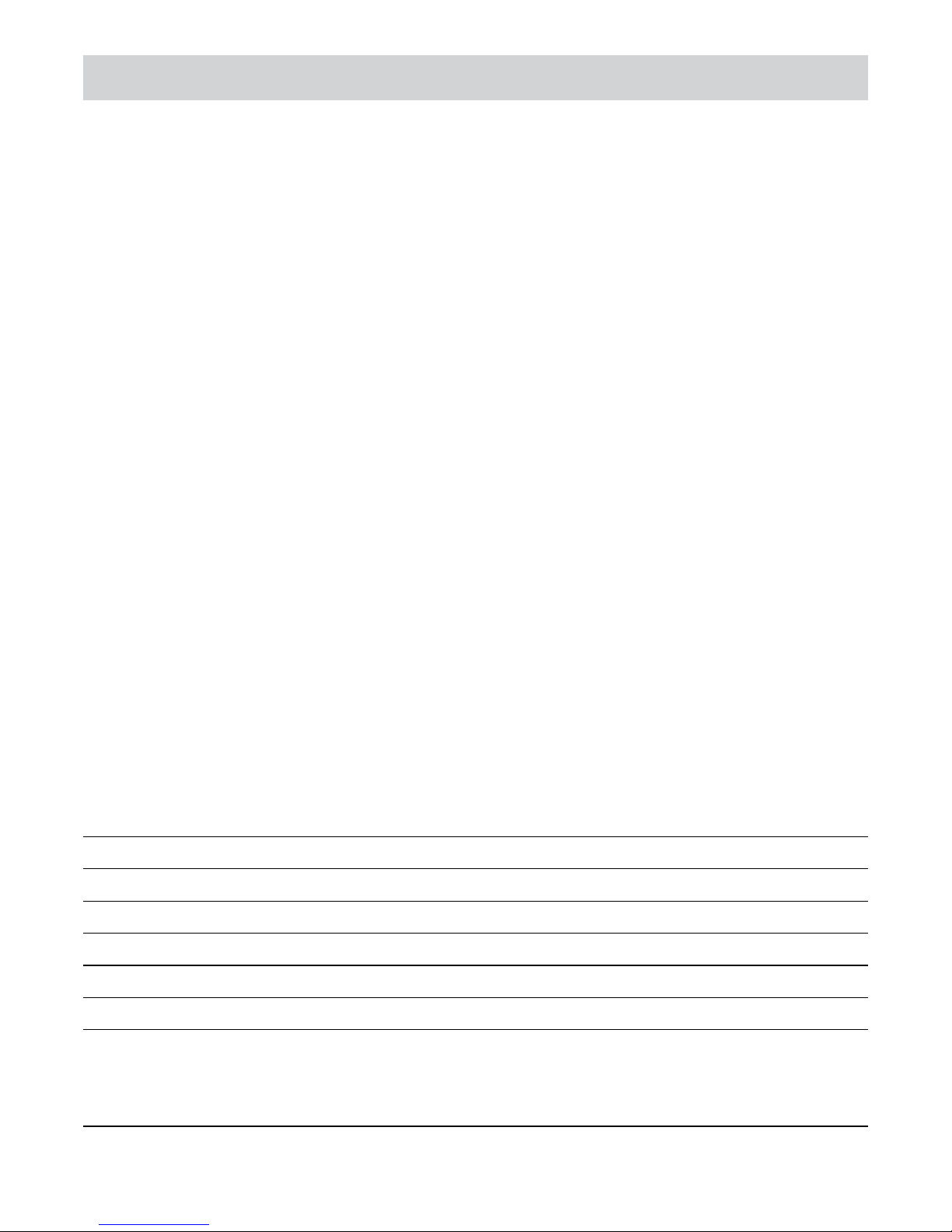
3
InSTrucTIOn Manual
t
FEaTurES
. Auto Power O: If the calculator is not used within approximately 5-12
minutes, the unit shuts o automatically.
. Four function memory including addition, subtraction, recall and clear.
. Tax calculation: Calculates price plus tax, price minus tax and the tax
amount
. Cost, sell and margin calculation.
OPEraTIng ThE calculaTOr
ON/AC Power on or all clear
+/- Press to switch between positive and negative numbers. ‘-‘ will
appear when the number is negative
MEMOry FuncTIOnS
[M+] Press to add the displayed number to the memory. ‘M’ is displayed.
[M-] Press to subtract the displayed number from the memory. ‘M’ is
displayed.
[MRC] Press once to display the number stored in the memory and twice to
reset the memory to 0.
PErFOrMIng calculaTIOnS
Example Key Operation Display
6 + 7 = 13 [6][+][7][=] 13.
10 - 4 = 6 [1][0][-][4][=] 6.
7 x 5 = 35 [7][x][5][=] 35.
14 ÷ 7 = 2 [1][4][÷][7][=] 2.
Calculate 6% of 200 [2][0][0][x][6][%] 12.
Calculate 20% discount from €150 [1][5][0][x][2][0][%] 30.
Calculate the price + tax and the tax on a €150 nett price
[1][5][0][TAX+] 162.
Note: Tax is 8% [TAX+] 12.
Page 4
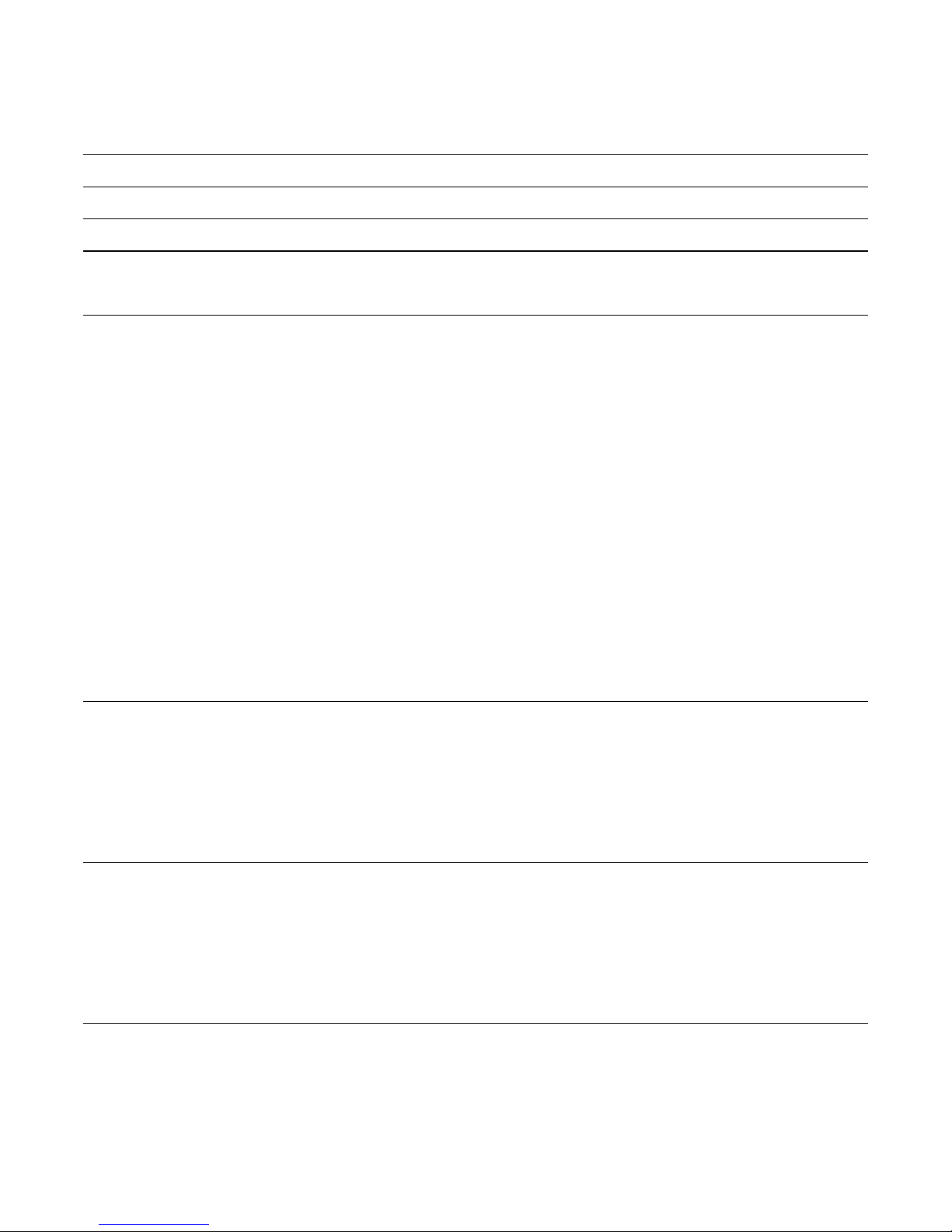
4
Calculate the price - tax and the tax on a €162 price (incl. tax)
[1][6][2][TAX-] 150.
Note: Tax is 8% [TAX-] 12.
30 x 40 = 1200 + [3][0][x][4][0][M+] 1200.
50 x 60 = 3000 + [5][0][x][6][0][M+] 3000.
25 x 30 = 750 + [2][5][x][3][0][M+] 750.
235 x 35 = 8225 - [2][3][5][x][3][5][M-] 8225.
[MRC] -3275.
SETTIng ThE Tax raTE
. Press and hold the [TAX SET] key until ‘0’ is displayed. ‘TAX %’ is also
displayed.
. Input the tax rate and then press [TAX SET] again. The tax rate is set.
. To check the tax rate, press [TAX SET] and the rate will be displayed.
cOST, SEll anD MargIn calculaTIOnS
This calculator can perform standard business calculations, e.g. nding the
gross prot margin or cost price, and calculating selling prices.
Example Key Operation Display
Calculating Margin
You bought stocks for €10 per share and sold for €15 per share
[1][0][COST] 10.
[1][5][SELL] MARGIN
33.3333333333
Calculating the Selling Price
You bought an item for €130 and would like to make 15% margin
[1][3][0][COST] 130.
[1][5][MARGIN] SELL
152.94117647
Page 5
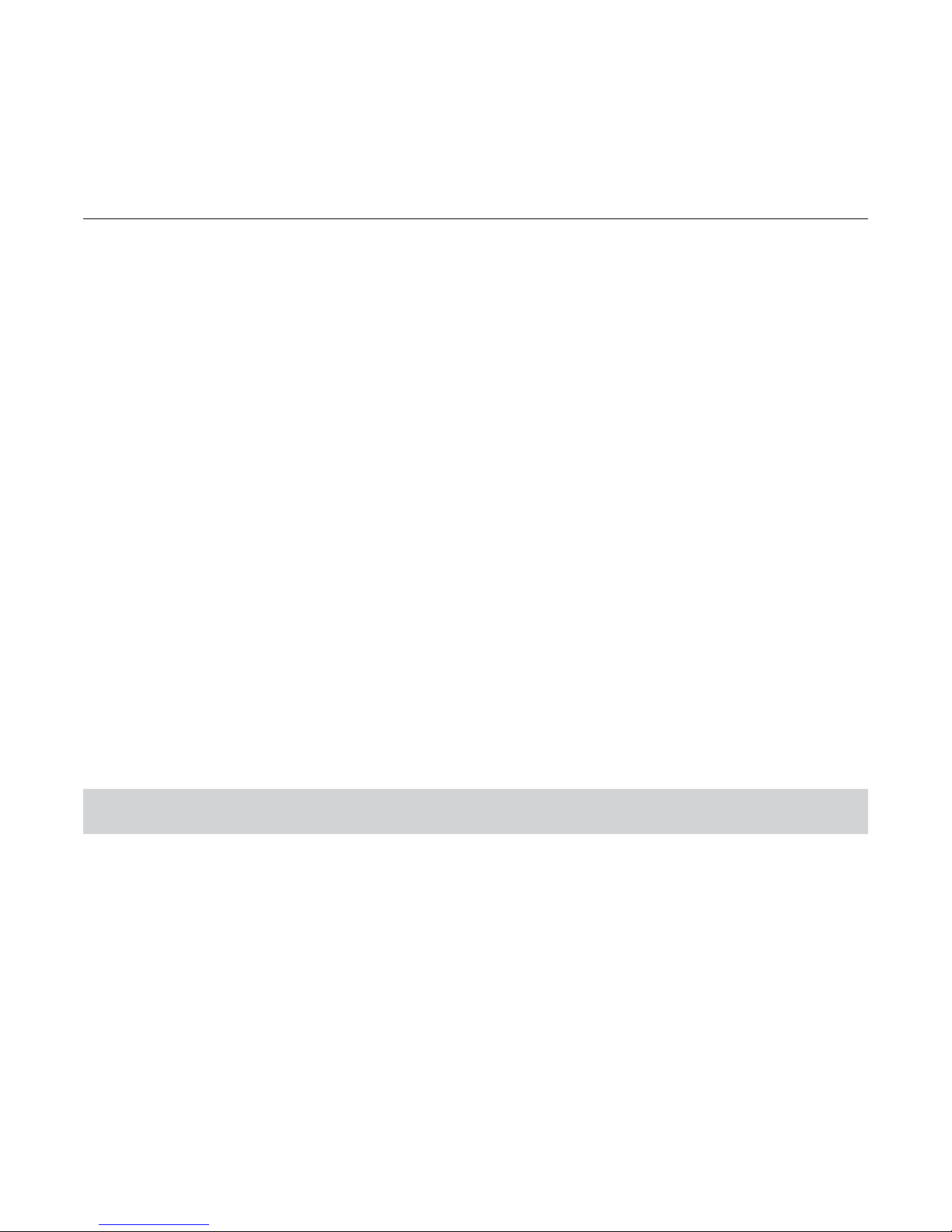
5
Calculating the Cost Price
Item you wish to buy is priced €350 and you estimate the seller’s margin to be 15%
[3][5][0][SELL] 350.
[1][5][MARGIN] COST
297.5
rEPlacIng ThE BaTTEry
. Remove the screws that hold the back cover in place and remove the
cover and the old battery
. Wipe the new battery with a dry soft cloth and place it into the calculator
with the positive (+) side facing up.
. Replace the back cover and secure with the screws.
. Press [ON/AC] to turn the power on.
. Note: A dead battery can leak and damage the calculator if left in the
battery compartment for long periods.
carE anD MaInTEnancE
. Keep the calculator dry. If it gets wet, dry before use.
. Do not use harsh solvents or detergents to clean the unit. Wipe with a
soft, dry cloth to clean.
. Do not drop or strike the calculator.
. Do not bend or twist the calculator.
BEDIEnungSanlEITung
k
MErKMalE
. Wenn der Taschenrechner ca. 5-12 Minuten nicht weiter verwendet wird,
schaltet er sich automatisch aus.
. Speicher mit view Funktionen, inklusive Addition, Subtraktion,
Wiederholung und Löschen.
. Steuerfunktionen: Rechnet Preis plus Steuer, Preis minus Steuer und den
Steuerbetrag.
. Rechnung von Kosten, Verkaufspreisen und Spannen.
Page 6
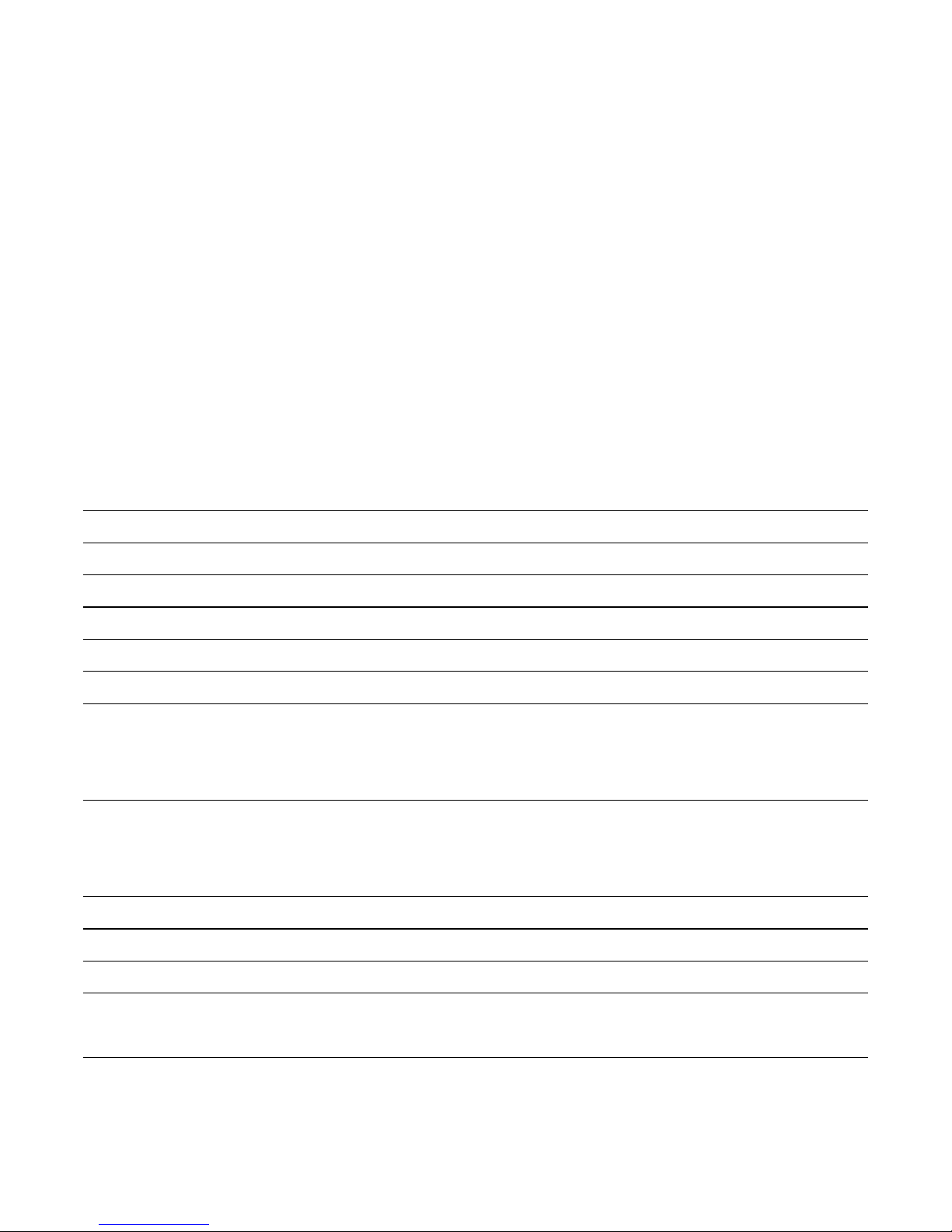
6
BEDIEnung DES rEchnErS
ON/AC Einschalten / Alles löschen
+/- Zeichenänderung. ‘-‘ wird angezeigt, wenn die Zahl negativ ist.
SPEIchErFunKTIOnEn
[M+] Beim Drücken wird die angezeigte Zahl zum Speicher addiert.
MEMORY wird angezeigt
[M-] Beim Drücken wird die angezeigte Zahl vom Speicher subtrahiert.
MEMORY wird angezeigt.
[MRC] Einmal drücken, um die gespeicherte Zahl anzuzeigen. Zweimal
drücken, um den Speicher auf 0 zurückzustellen.
KalKulaTIOnEn DurchFührEn
Beispiel Tasten Anzeige
6 + 7 = 13 [6][+][7][=] 13.
10 - 4 = 6 [1][0][-][4][=] 6.
7 x 5 = 35 [7][x][5][=] 35.
14 ÷ 7 = 2 [1][4][÷][7][=] 2.
6% von 200 rechnen [2][0][0][x][6][%] 12.
20% Rabatt von €150 rechnen [1][5][0][x][2][0][%] 30.
Den Preis + Steuer und den Steuerbetrag für einen Nettopreis von €150 rechnen
[1][5][0][TAX+] 162.
NB: Steuer ist 8% [TAX+] 12.
Den Preis - Steuer und den Steuerbetrag für einen Bruttopreis von €162 rechnen
[1][6][2][TAX-] 50.
NB: Steuer ist 8% [TAX-] 1 12.
30 x 40 = 1200 + [3][0][x][4][0][M+] 1200.
50 x 60 = 3000 + [5][0][x][6][0][M+] 3000.
25 x 30 = 750 + [2][5][x][3][0][M+] 750.
235 x 35 = 8225 - [2][3][5][x][3][5][M-] 8225.
[MRC] -3275.
Page 7
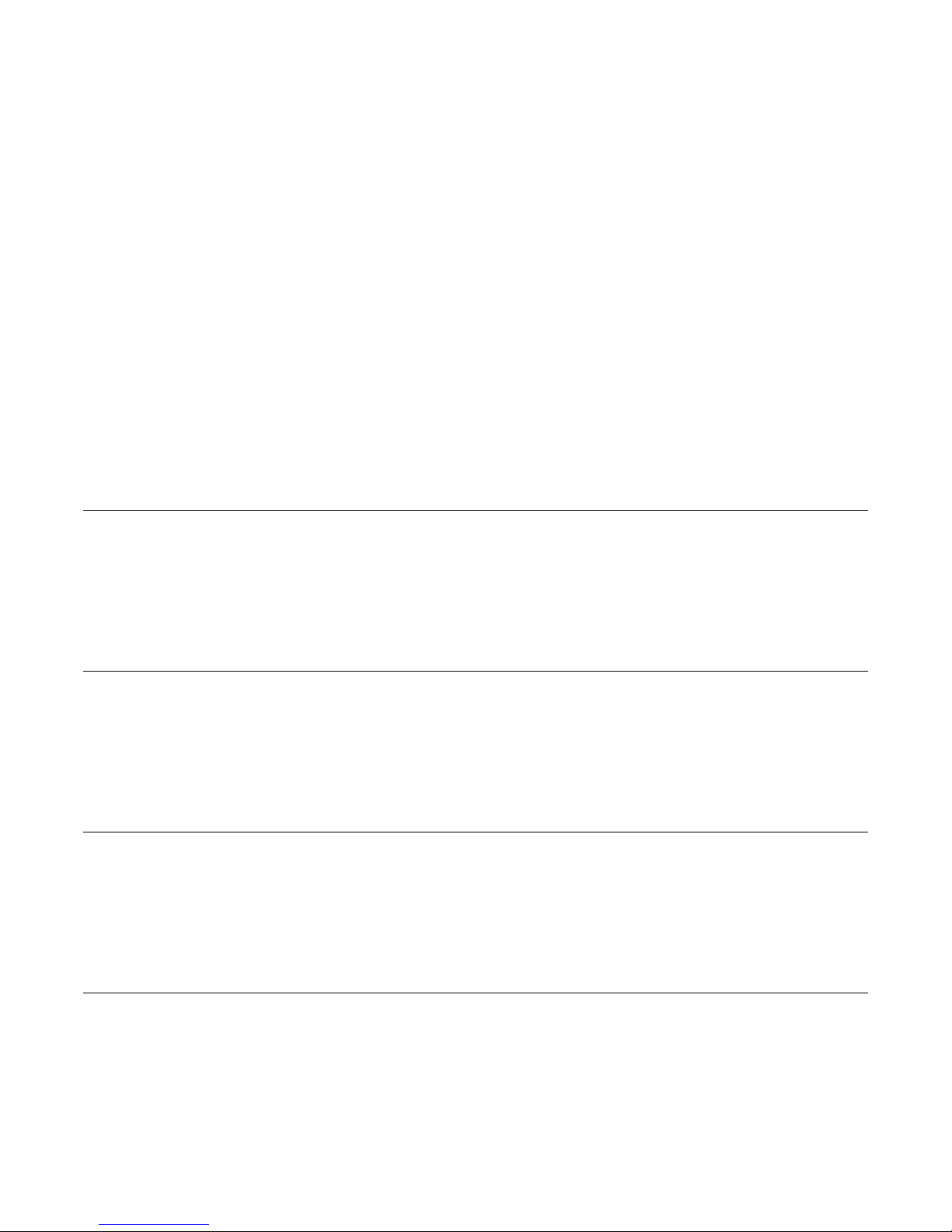
7
VEränDErung DES STEuErSaTzES
. Die [TAX SET] Taste drücken und halten bis ‘0’ angezeigt wird. ‘TAX %’ wird
auch angezeigt.
. Den neuen Wert eingeben und dann die [TAX SET] nochmal drücken. Der
Steuersatz wird gespeichert.
. Um den Steuersatz zu prüfen, die [TAX SET] Taste drücken. Der Steuersatz
wird angezeigt.
rEchnung VOn KOSTEn,
VErKauFSPrEISEn unD SPannEn
Der Tischrechner kann normale Geschäftsrechnungen ausführen. z.B.
Rechnung der Gewinnspanne, des Kostenpreises und des Verkaufspreises.
Beispiel Tasten Anzeige
Gewinnspanne rechnen
Sie haben Aktien für €10 pro Stück gekauft und sie für €15 pro Stück verkauft
[1][0][COST] 10.
[1][5][SELL] MARGIN
3.3333333333
Verkaufspreis rechnen
Sie haben einen Artikel für €130 gekauft und möchte 15% Spanne machen
[1][3][0][COST] 130.
[1][5][MARGIN] SELL
152.94117647
Kostenpreis rechnen
Der Preis eines Artikels ist €350 und Sie schätzen, dass die Spanne des Verkäufers
15% ist [3][5][0][SELL] 350.
[1][5][MARGIN] COST
297.5
ErSETzEn DEr BaTTErIE
. Die Schrauben, die den Rückdeckel halten, raus schrauben, Deckel abneh-
men und die alte Batterie raus nehmen.
Page 8
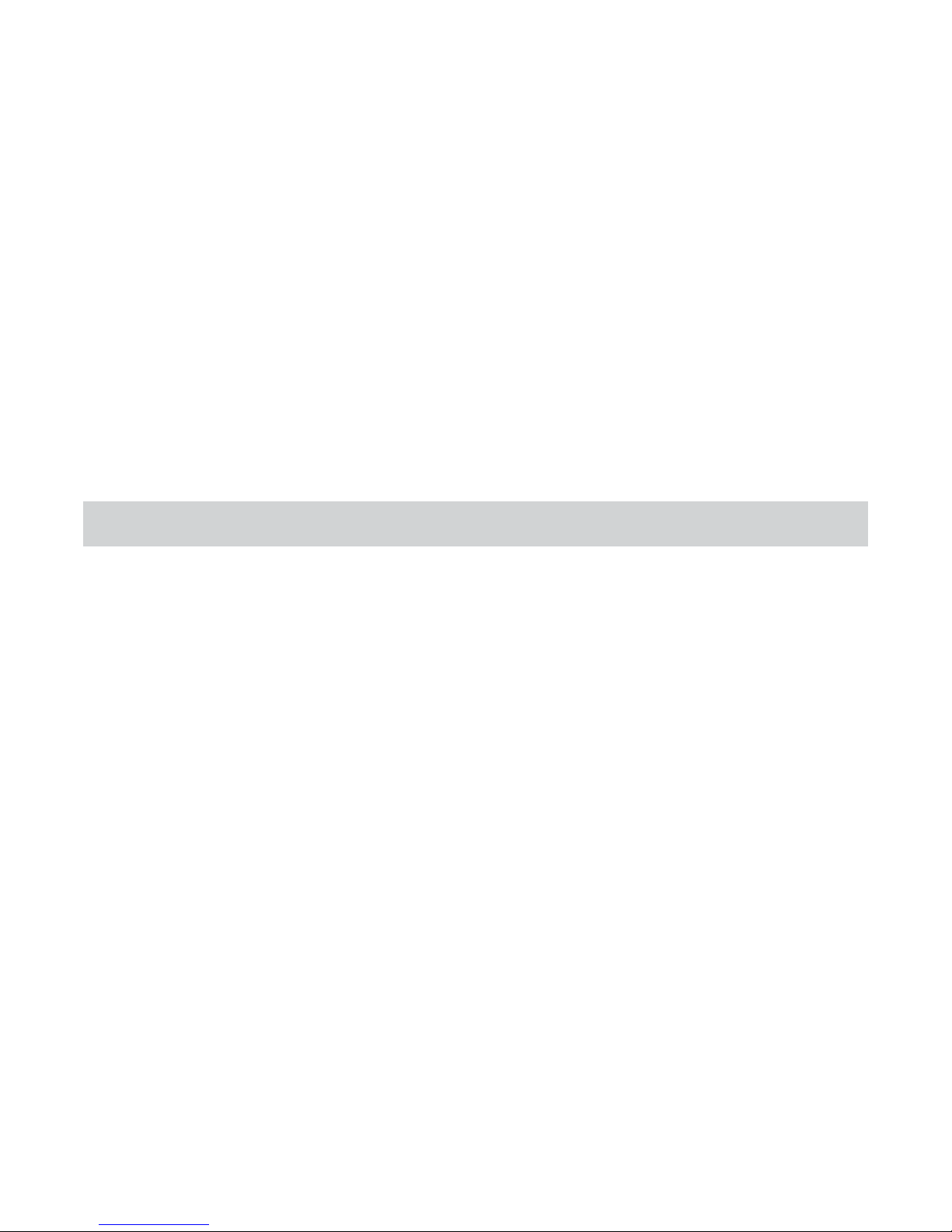
8
. Die neue Batterie mit einem trockenen, weichen Tuch wischen und sie in
den Taschenrechner mit der (+)-Seite nache oben stellen.
. Den Rückdeckel zurücklegen und mit den Schrauben sichern.
. [ON/AC] drücken, um den Taschenrechner einzuschalten.
. Achtung: Leere Batterien können lecken und den Taschenrechner beschä-
digen.
PFlEgE unD lagErung
. Taschenrechner trocken halten. Wenn er nass wird, vor Gebrauch
trocknen.
. Keine rauhen Lösungs- oder Säuberungsmittel zur Reinigung benutzen.
. Den Taschenrechner nicht fallen lassen oder schlagen.
. Den Taschenrechner nicht biegen oder verdrehen.
MODE D’EMPlOI
p
caracTérISTIquES
. Extinction automatique: au bout de 5 à 12 minutes d’inutilisation, la
calculatrice s’éteint automatiquement.
. Mémoire avec 4 fonctions: somme, diérence, rappel et eacement.
. Calcul de la TVA: calcule le prix avec TVA, le prix sans TVA et le montant de
TVA.
. Calcul des montants d’achat, de vente et de marge bénéciaire.
uTIlISaTIOn DE la calculaTrIcE
ON/AC Mise sous tension ou remise à zéro
+/- Basculement entre nombres positifs et nombres négatifs. “-” apparaît
en cas de nombre négatif.
FOncTIOnS DE MéMOIrE
[M+] Appuyez sur [M+] pour ajouter le nombre aché au nombre en
mémoire. L’écran ache “M”.
[M-] Appuyez sur [M-] pour retrancher le nombre aché du nombre en
Page 9
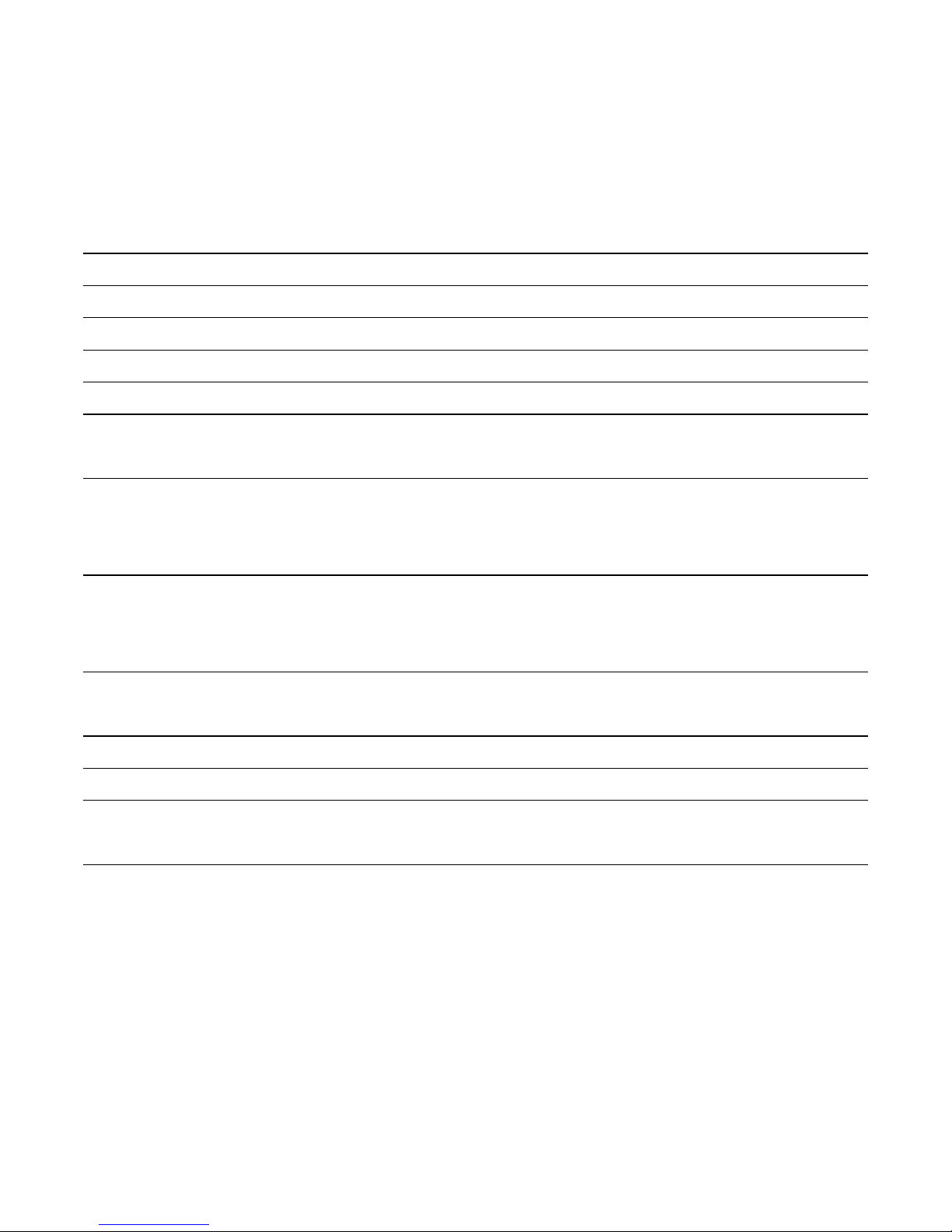
9
mémoire. L’écran ache “M”.
[MRC] Appuyez 1x sur [MRC] pour acher le nombre gurant en mémoire.
Appuyez 2x sur cette touche pour remettre la mémoire à zéro.
cOMMEnT EFFEcTuEr DES OPéraTIOnS
Exemples Appuyer sur Achage
6 + 7 = 13 [6][+][7][=] 13.
10 - 4 = 6 [1][0][-][4][=] 6.
7 x 5 = 35 [7][x][5][=] 35.
14 ÷ 7 = 2 [1][4][÷][7][=] 2.
Calculer 6% de 200 [2][0][0][x][6][%] 12.
Calculer 20% de réduction sur un montant de 150 €
[1][5][0][x][2][0][%] 30.
Calculer le prix TTC et le montant de TVA sur un prix net de 150 €
[1][5][0][TAX+] 162.
Attention: la TVA est réglée sur 8% [TAX+] 12.
Calculer le prix HT et le montant de TVA sur un prix TTC de 162 €
[1][6][2][TAX-] 150.
Attention: la TVA est réglée sur 8% [TAX-] 12.
Calculs avec mémoire
30 x 40 = 1200 + [3][0][x][4][0][M+] 1200.
50 x 60 = 3000 + [5][0][x][6][0][M+] 3000.
25 x 30 = 750 + [2][5][x][3][0][M+] 750.
235 x 35 = 8225 - [2][3][5][x][3][5][M-] 8225.
[MRC] -3275.
cOMMEnT DéFInIr lE Taux DE TVa
. Maintenez la touche [TAX SET] enfoncée jusqu’à ce que l’écran ache “0”.
“TAX %” s’ache également.
. Saisissez le taux de TVA souhaité et appuyez de nouveau sur [TAX SET]. Le
taux de TVA est à présent enregistré.
. Pour vérier le taux de TVA, appuyez sur [TAX SET] pour acher à l’écran le
taux en mémoire.
Page 10
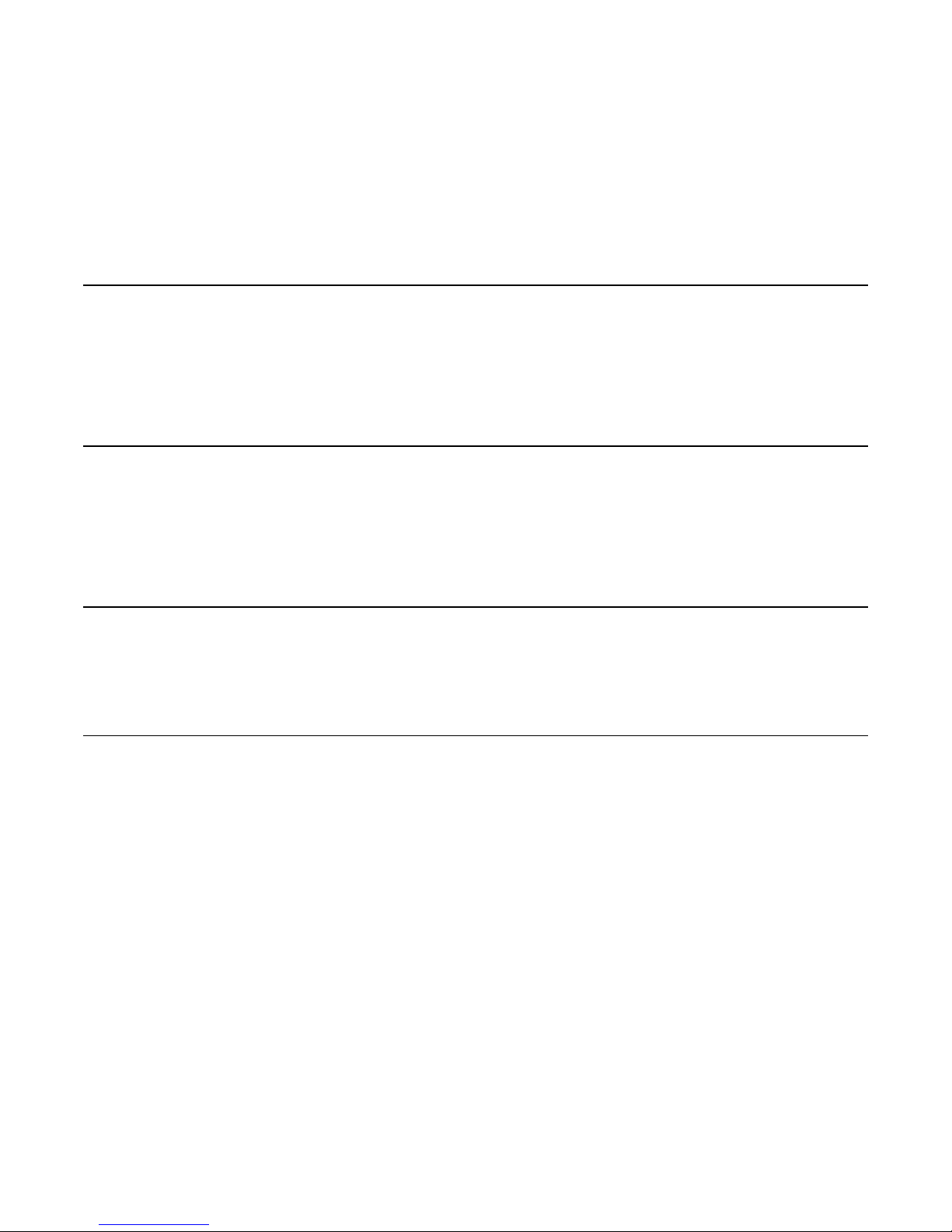
10
calculS DES MOnTanTS D’achaT, DE VEnTE ET DE
MargE
Votre calculatrice permet d’eectuer des opérations commerciales standard,
par exemple le calcul de la marge brute bénéciaire ou du prix de revient et
le calcul de prix de vente.
Exemples Appuyer sur Achage
Calculer la marge
Vous avez acheté des actions à 10 € l’unité et vous les avez vendues à 15 € l’unité
[1][0][COST] 10.
[1][5][SELL] MARGIN
33.3333333333
Calculer le prix de vente
Vous avez acheté un produit à 130 € et vous aimeriez en retirer une marge de 15%
[1][3][0][COST] 130.
[1][5][MARGIN] SELL
152.94117647
Calculer le prix de revient
Un produit que vous souhaitez acheter coûte 350 € et vous estimez la marge du
vendeur à 15% [3][5][0][SELL] 350.
[1][5][MARGIN] 297.5.
rEMPlacEMEnT DE la PIlE
. Retirez les vis au dos du boîtier, puis enlevez le couvercle et l’ancienne pile
usagée.
. Nettoyez la nouvelle pile avec un chion sec et propre et placez-la dans la
calculatrice en orientant la face (+) vers l’extérieur.
. Replacez le couvercle et revissez les vis.
. Appuyez sur [ON/AC] pour rallumer la calculatrice.
. Note: une pile épuisée risque de fuir et d’endommager la calculatrice si
celle-ci reste en place pendant une longue durée.
Page 11
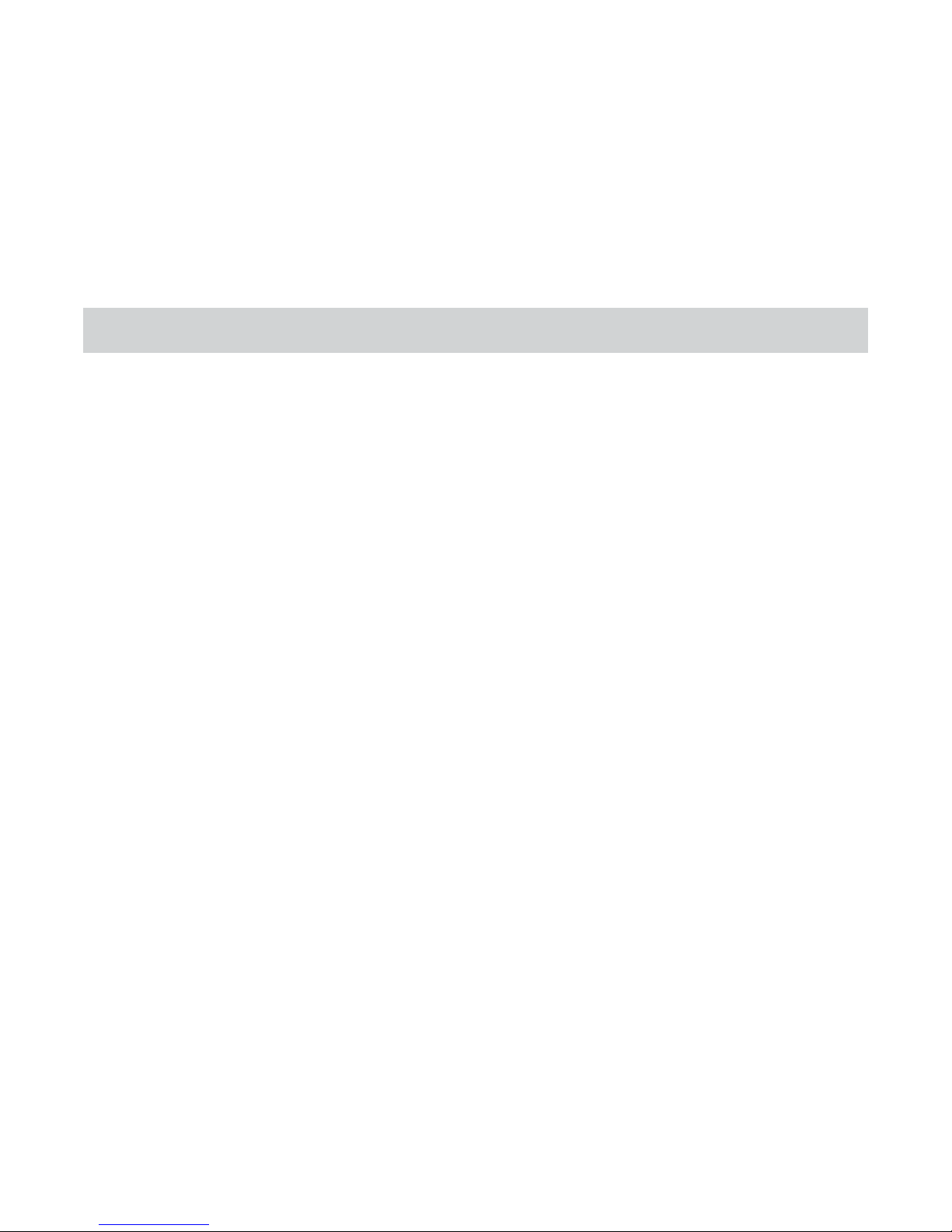
11
EnTrETIEn
. Conservez la calculatrice au sec. En cas de contact avec l’humidité, séchez
l’appareil avant emploi.
. N’utilisez pas de solvants ou de détergents pour nettoyer l’appareil.
Nettoyez-le avec un chion sec et doux.
. Evitez de faire tomber la calculatrice.
. Evitez de plier la calculatrice.
gEBruIKSaanwIjzIng
EIgEnSchaPPEn
• Auto Power O: Indien de rekenmachine gedurende ongeveer 5 tot 12
minuten niet wordt gebruikt, schakelt het apparaat zichzelf automatisch
uit.
• Geheugen met 4 functies, inclusief som, verschil, herhaling en wissen.
• BTW berekening: berekent de prijs met BTW, de prijs zonder BTW en het
BTW bedrag.
• Berekening van aankoop, verkoop en marge bedragen.
BEDIEnIng Van DE rEKEnMachInE
ON/AC Aanzetten of wissen
+/- Wisselen tussen positieve en negatieve getallen. ‘-‘ verschijnt bij een
negatief getal.
gEhEugEnFuncTIES
[M+] Intoetsen om het getoonde getal bij het geheugen te tellen. ‘M’
verschijnt.
[M-] Intoetsen om het getoonde getal van het geheugen af te trekken. ‘M’
verschijnt.
[MRC] 1x intoetsen om het getal dat in het geheugen staat te tonen. 2x
intoetsen om het geheugen terug op nul te zetten.
Page 12
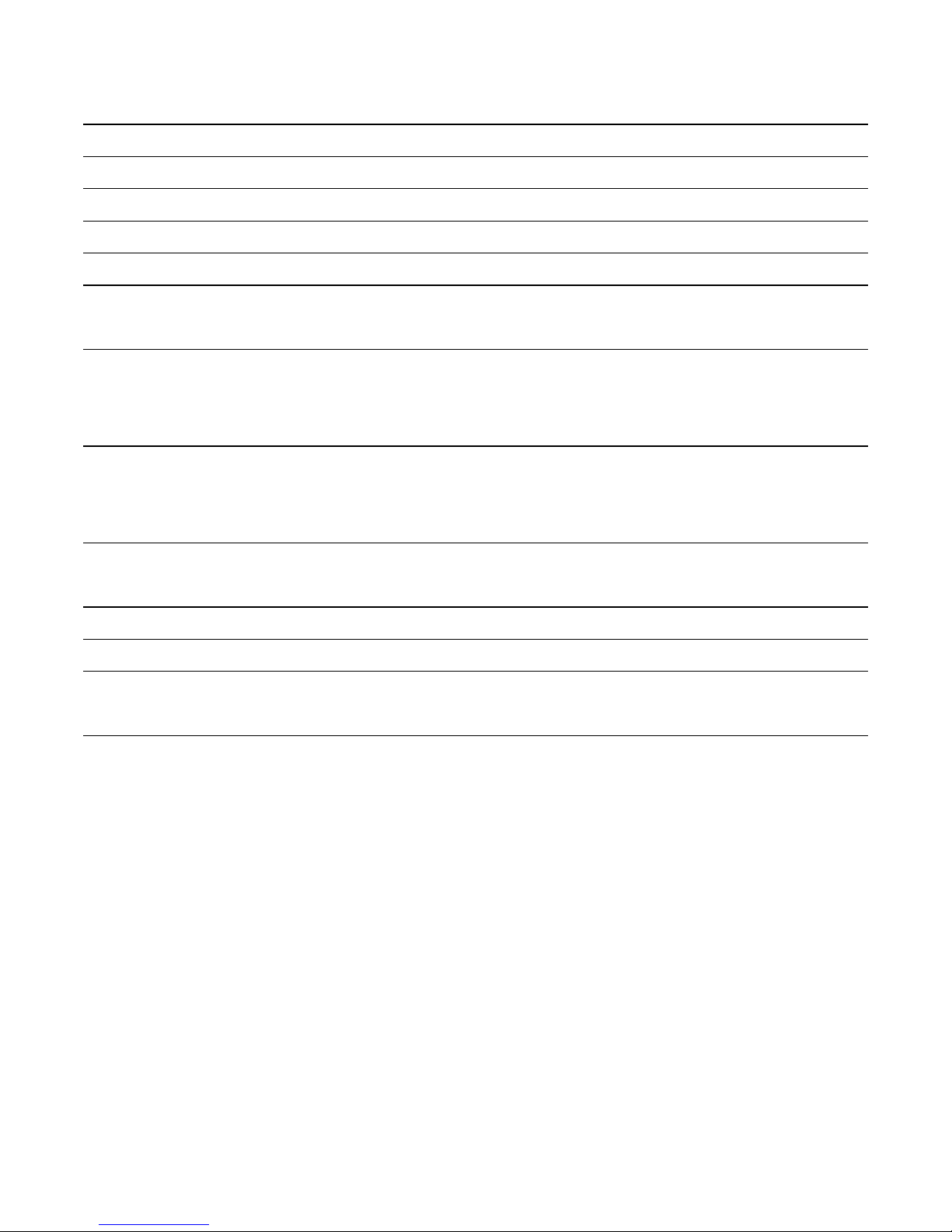
12
BErEKEnIngEn uITVOErEn
Voorbeeld Druk op Scherm
6 + 7 = 13 [6][+][7][=] 13.
10 - 4 = 6 [1][0][-][4][=] 6.
7 x 5 = 35 [7][x][5][=] 35.
14 ÷ 7 = 2 [1][4][÷][7][=] 2.
Bereken 6% van 200 [2][0][0][x][6][%] 12.
Bereken 20% korting op een bedrag van €150
[1][5][0][x][2][0][%] 30.
Bereken de prijs incl. BTW en het BTW bedrag op een netto prijs van €150
[1][5][0][TAX+] 162.
Let op: BTW is 8% [TAX+] 12.
Bereken de prijs minus BTW en het BTW bedrag bij een prijs van €162 (incl. BTW)
[1][6][2][TAX-] 150.
Let op: BTW is 8% [TAX-] 12.
Reken uit met geheugen
30 x 40 = 1200 + [3][0][x][4][0][M+] 1200.
50 x 60 = 3000 + [5][0][x][6][0][M+] 3000.
25 x 30 = 750 + [2][5][x][3][0][M+] 750.
235 x 35 = 8225 - [2][3][5][x][3][5][M-] 8225.
[MRC] -3275.
hET BTw PErcEnTagE VaSTzETTEn
. Hou de [TAX SET] knop ingedrukt tot ‘0’ op het scherm verschijnt. ‘TAX %’
verschijnt tevens.
. Toets het gewenste BTW percentage in en druk opnieuw op [TAX SET].
Het BTW percentage staat nu vast.
. Om het BTW percentage te controleren, druk op [TAX SET] en het
percentage verschijnt op het scherm.
aanKOOP, VErKOOP En MargE BErEKEnIngEn
Uw rekenmachine kan standaard zakelijke berekeningen uitvoeren, bijv. het
berekenen van de bruto winst marge of de kostprijs en het berekenen van
Page 13

13
verkoopprijzen.
Voorbeeld Druk op Scherm
Marge berekenen
U kocht aandelen voor €10 per aandeel en verkocht voor €15 per aandeel
[1][0][COST] 10.
[1][5][SELL] MARGE
33.3333333333
Berekenen van de verkoopprijs
U kocht een product voor €130 and wil graag een marge hebben van 15%
[1][3][0][COST] 130.
[1][5][MARGIN] VERKOOPPRIJS
152.94117647
Berekenen van de kostprijs
Een product wat u wenst te kopen kost €350 en u schat de marge van de verkoper op
15% [3][5][0][SELL] 350.
[1][5][MARGIN] 297.5
DE BaTTErIj VErVangEn
. Verwijder de schroeven aan de achterkant en verwijder het klepje en de
oude batterij.
. Veeg de nieuwe batterij met een schone, droge doek en plaats hem in de
rekenmachine met de (+) kant naar boven.
. Plaats het klepje terug en draai de schroeven er weer in.
. Druk op [ON/AC] om de rekenmachine weer aan te zetten.
. Opmerking: een lege batterij kan lekken en de rekenmachine beschadigen
indien deze voor een lange periode in de rekenmachine blijft zitten.
OnDErhOuD
. Houd de rekenmachine droog. Als deze nat wordt, drogen voor gebruik.
. Gebruik geen bijtende oplosmiddelen of detergenten om te reinigen.
Veeg schoon met een zachte, droge doek.
Page 14

14
. Laat de rekenmachine niet vallen.
. Probeer de rekenmachine niet te buigen.
Manual DE InSTruccIOnES
E
caracTEríSTIcaS
. Apagado automático: Si no se utiliza la calculadora durante
aproximadamente 5-12 minutos, ésta se apagará automáticamente.
. Cuatro funciones de memoria incluyendo suma, resta, recuperación y
borrado.
. Cálculos de impuestos: Calcula el precio más el impuesto, el precio menos
el impuesto y el valor del impuesto.
. Cálculos de Coste, Venta y Margen.
uTIlIzanDO la calculaDOra
ON/AC Encendido y borrar todo
+/- Presione para cambiar de números positivos a negativos. El símbolo
“-“ aparecerá cuando se trate de un número negativo.
FuncIOnES DE MEMOrIa
[M+] Suma el número de la pantalla a la memoria. “M” aparece en pantalla.
[M-] Resta el número de la pantalla a la memoria. “M” aparece en pantalla.
[MRC] Presione una vez para ver en pantalla el número almacenado en la
memoria y dos veces para reiniciar la memoria a 0.
rEalIzacIón DE cálculOS
Ejemplo Teclas de Función Pantalla
6 + 7 = 13 [6][+][7][=] 13.
10 - 4 = 6 [1][0][-][4][=] 6.
7 x 5 = 35 [7][x][5][=] 35.
14 ÷ 7 = 2 [1][4][÷][7][=] 2.
Calcula el 6% de 200 [2][0][0][x][6][%] 12.
Calcula el 20 % de descuento de €150 [1][5][0][x][2][0][%] 30.
Page 15

15
Calcula el precio más impuesto y el impuesto sobre €150 precio neto
[1][5][0][TAX+] 162.
Nota: El impuesto es del 8% [TAX+] 12.
Calcula el precio menos impuesto sobre €162 (precio incluido impuestos)
[1][6][2][TAX-] 150.
Nota: El impuesto es del 8% [TAX-] 12.
30 x 40 = 1200 + [3][0][x][4][0][M+] 1200.
50 x 60 = 3000 + [5][0][x][6][0][M+] 3000
25 x 30 = 750 + [2][5][x][3][0][M+] 750
235 x 35 = 8225 - [2][3][5][x][3][5][M-] 8225.
[MRC] -3275.
FIjacIón DEl POrcEnTajE DE IMPuESTO
. Presione y mantenga la tecla [TAX SET] hasta que aparezca en pantalla el
“0”, también aparece el símbolo “TAX %”.
. Ingrese el porcentaje de impuesto y luego presione [TAX SET]
nuevamente. El porcentaje de impuesto está jado.
. Para revisar el porcentaje de impuesto presione la tecla [TAX SET] y la tasa
del impuesto aparecerá en pantalla.
cálculOS DE cOSTE, VEnTa y MargEn
Su calculadora puede realizar cálculos de negocios estándar, ej. Hallar el
Margen de Benecio Bruto o el precio de coste y calcular
precios de venta.
Ejemplo Teclas de Función Pantalla
Cálculo del Margen
Ud. Compra acciones por €10 y las vende por €15
[1][0][COST] 10.
[1][5][SELL] MARGIN
33.3333333333
Page 16

16
Cálculo de precio de venta
Ud. Compra un producto por €130 y le gustaría tener un margen del 15%
[1][3][0][COST] 130.
[1][5][MARGIN] SELL
152.94117647
Cálculo del precio de coste
Ud. Desea comprar un producto cuyo precio es de €350 y estima que el margen del
vendedor es del 15% [3][5][0][SELL] 350.
[1][5][MARGIN] 297.5
caMBIO DE PIlaS
. Quite los tornillos que sostienen la tapa trasera que cubre la pila.
. Limpie la nueva pila con un trapo seco y suave y colóquela en la
calculadora con el lado positivo (+) hacia arriba.
. Vuelva a colocar la tapa trasera y asegúrela con los tornillos.
. Presione [ON/AC] para encenderla.
. Nota: Una pila muerta puede producir daños en su calculadora si la deja
en su compartimiento durante largos períodos.
cuIDaDO y ManTEnIMIEnTO
. Mantenga la calculadora seca. Si se moja, debe secarla antes de usar.
. No utilice detergentes, ni solventes abrasivos para limpiar la unidad.
Limpie su calculadora con un trapo suave, seco y limpio.
. No deje caer, ni golpee la calculadora.
. No doble ni tuerza la calculadora.
Manual DE InSTruçõES
O
caracTEríSTIcaS
. Desligar automático: Se a calculadora não é usada dentro de
aproximadamente 5-12 minutos, esta desliga-se automaticamente.
Memória de quatro funções que inclui a soma, subtracção, recuperar e
apagar.
Page 17

17
. Cálculos de impostos: Calcula o preço mais o imposto, preço menos o
imposto e o valor do imposto.
. Cálculos de custos, vendas e margem.
uTIlIzaçãO Da calculaDOra
ON/AC para ligar ou apagar tudo
+/- Pressione para colocar os números positivos ou negativos. O sinal
“ – “ aparecerá quando se tratar de um número negativo
FunçõES DE MEMórIa
[M+] Pressione para adicionar o número indicado na memória. A
MEMÓRIA é indicada no visor
[M-] Pressione para subtrair o número indicado na memória. A MEMÓRIA
é indicada no visor
[MRC] Pressione uma vez para indicar o número armazenado na memória e
duas vezes para reiniciar a memória a 0.
ExEcuTar cálculOS
Exemplo Teclas da função Visor
6 + 7 = 13 [6][+][7][=] 13.
10 - 4 = 6 [1][0][-][4][=] 6.
7 x 5 = 35 [7][x][5][=] 35.
14 ÷ 7 = 2 [1][4][÷][7][=] 2.
Calcular 6% de 200 [2][0][0][x][6][%] 12.
Calcular 20 % de desconto de €150 [1][5][0][x][2][0][%] 30
Calcular preço mais imposto e o imposto sobre €150
[1][5][0][TAX+] 162.
Nota: O imposto é de 8% [TAX+] 12.
Calcular preço menos imposto sobre €162 (preço inclui imposto)
[1][6][2][TAX-] 150.
Nota: O imposto é de 8% [TAX-] 12.
30 x 40 = 1200 + [3][0][x][4][0][M+] 1200.
Page 18

18
50 x 60 = 3000 + [5][0][x][6][0][M+] 3000.
25 x 30 = 750 + [2][5][x][3][0][M+] 750.
235 x 35 = 8225 - [2][3][5][x][3][5][M-] 8225.
[MRC] -3275.
FIxaçãO Da Taxa DE IMPOSTO
. Pressione e mantenha a tecla [TAX SET] pressionada até aparecer no visor
“0” e o símbolo “TAX %”.
. Insira a taxa de imposto e pressione [TAX SET] novamente. A taxa de
imposto está xada.
. Para ver a percentagem de imposto pressione a tecla [TAX SET] e a taxa irá
aparecer no visor.
cálculO DE cuSTOS, VEnDaS E MargEnS
A calculadora pode realizar cálculos de negócios standards, ex. Encontrar
Margem Bruta ou o preço de custo e calcular preços de venda.
Exemplo Teclas da função Visor
Calcular a margem
Compra de acções por €10 e venda por €15
[1][0][COST] 10.
[1][5][SELL] MARGIN
33.3333333333
Calcular preço de venda
Compra por €130 e gostaria de te ruma margem de 15%
[1][3][0][COST] 130.
[1][5][MARGIN] SELL
152.94117647
Calcular o preço de custo
Deseja comprar um produto que custa €350 e estimou que a margem do vendedor é
de 15% [3][5][0][SELL] 350.
[1][5][MARGIN] 297.5
Page 19

19
SuBSTITuIçãO PIlhaS
. Remova os parafusos que prendem a tampa traseira no lugar e remova a
tampa e a bateria velha.
. Limpe a pilha nova com um pano macio e seco e coloque na calculadora
com lado (+) para cima.
. Volte a colocar a tampa traseira e xe-a com parafusos.
. Pressione [ON/AC] para ligar a calculadora.
. Nota: Uma pilha inoperante pode danicar calculadora se permanecer no
compartimento por longos períodos.
cuIDaDO E ManuTEnçãO
. Mantenha a calculadora seca. Se molhar deve secá-la antes de usar.
. Não utilizar detergentes ou solventes ásperos para limpar a calculadora
. Limpe com um pano seco, macio e limpo.
. Não deixar cair.
. Não dobrar.
ISTruzIOnI PEr l’uSO
C
FunzIOnI
. La calcolatrice si spegne se non viene impiegata per un periodo da 5 a 12
minuti.
. Memoria con quattro funzioni: somma, sottrazione, ripetizione e
cancellazione.
. Funzione Tax: calcola prezzo più tasse, prezzo meno tasse e ammontare
delle tasse.
. Calcolo di prezzi di costo, prezzi di vendita e margini.
cOManDO DElla calcOlaTrIcE
ON/AC Premere per accendere o cancellare tutto.
+/- Cambio segno. In caso di numero negativo appare il ‘-’ davanti.
Page 20

20
FunzIOnI DI MEMOrIa
[M+] Premere per sommare il valore visualizzato al valore in memoria.
Viene visualizzato MEMORY.
[M-] Premere per sottrarre il valore visualizzato dal valore in memoria.
Viene visualizzato MEMORY.
[MRC] Premere una volta per visualizzare il valore in memoria. Premere due
volte per riportare a 0 la memoria.
ESEguIrE calcOlI
Esempio Tasti Visualizzazione
6 + 7 = 13 [6][+][7][=] 13.
10 - 4 = 6 [1][0][-][4][=] 6.
7 x 5 = 35 [7][x][5][=] 35.
14 ÷ 7 = 2 [1][4][÷][7][=] 2.
Calcolare il 6% di 200 [2][0][0][x][6][%] 12.
Calcolare il 20% di sconto su €150 [1][5][0][x][2][0][%] 30.
Calcolare il prezzo + tasse e l’ammontare delle tasse per un prezzo netto di € 150
[1][5][0][TAX+] 162.
NB: la tassa è dell’8% [TAX+] 12.
Calcolare il prezzo - tasse e l’ammontare delle tasse per un prezzo lordo di € 162
[1][6][2][TAX-] 50.
NB: la tassa è dell’8% [TAX-] 12.
30 x 40 = 1200 + [3][0][x][4][0][M+] 1200.
50 x 60 = 3000 + [5][0][x][6][0][M+] 3000.
25 x 30 = 750 + [2][5][x][3][0][M+] 750.
235 x 35 = 8225 - [2][3][5][x][3][5][M-] 8225.
[MRC] -3275.
caMBIaMEnTO DElla PErcEnTualE DI TaSSE
. Tenere premuto [TAX SET] no a quando viene visualizzato ‘0’. Viene anche
visualizzato ‘TAX %’.
. Inserire il nuovo valore e premere nuovamente [TAX SET]. La percentuale
di tasse viene memorizzata.
Page 21

21
. Per controllare la percentuale di tasse premere il tasto [TAX SET]. La
percentuale di tasse viene visualizzata.
calcOlO DI PrEzzI DI cOSTO, PrEzzI DI VEnDITa E
MargInI
La calcolatrice può eseguire calcoli di business standard, per es. calcoli di
margini di protto, di prezzi di costo e di prezzi di vendita.
Esempio Tasti Visualizzazione
Calcolare il margine di protto
Si sono acquistate delle azioni a €10 l’una e rivendute a €15 l’una
[1][0][COST] 10.
[1][5][SELL] MARGIN
3.3333333333
Calcolare il prezzo di vendita
Si è acquistato un articolo per € 130 e si vuole un margine del 15%
[1][3][0][COST] 130.
[1][5][MARGIN] SELL
152.94117647
Calcolare il prezzo di costo
Il prezzo di un articolo è di € 350 e si stima che il margine del venditore è del 15%
[3][5][0][SELL] 350.
[1][5][MARGIN] COST
297.5
SOSTITuzIOnE DElla PIla
. Togliere le viti del coperchio del vano pila, il coperchio e la vecchia pila.
. Pulire la nuova pila con un panno asciutto e morbido e porla nel vano pila
con il lato positivo (+) verso l’alto.
. Riporre il coperchio e ssarlo con le viti.
. Premere [ON/AC] per accendere la calcolatrice.
. Nota: le pile scariche possono presentare perdite e rovinare la calcolatrice.
Page 22

22
cOnSErVazIOnE E ManuTEnzIOnE
. Mantenere la calcolatrice asciutta. Se si bagna asciugarla prima dell’uso.
. Per la pulizia della calcolatrice non usare solventi e/o detergenti.
. Non far cadere né sottoporre la calcolatrice a colpi o a urti.
. Non piegare o torcere la calcolatrice.
BruKSanVISnIng
N
FunKSjOnEr
. Batterisparefunksjon: Hvis ikke kalkulatoren brukes i løpet av 5-12 minutter,
skrus den automatisk av.
. Fire funksjons minne; addisjon, subtraksjon, opphenting og sletting.
. Avgiftsberegninger: beregner pris inkl avgift, pris ekskl avgift og avgiftssats.
. Innkjøp-, salg- og fortjenesteberegninger.
BruK aV KalKulaTOrEn
ON/AC Skru på / slett alt
+/- Trykk for å skifte mellom positive og negative tall. ’-’ vises dersom
tallet er negativt.
MInnEFunKSjOnEr
[M+] Trykk for å legge tallet i displayet til i minnet. ’M’ vises i displayet.
[M-] Trykk for å trekke tallet i displayet fra minnet. ’M’ vises i displayet.
[MRC] Trykk én gang for å vise tallet som ligger lagret i minnet og to ganger
for å slette og nullstille minnet.
rEgnEOPEraSjOnEr
Eksempel Tasteoperasjon Display
6 + 7 = 13 [6][+][7][=] 13.
10 - 4 = 6 [1][0][-][4][=] 6.
7 x 5 = 35 [7][x][5][=] 35.
14 ∏ 7 =2 [1][ 4][∏][7][=] 2.
Beregne 6% av 200 [2][0][0][x][6][%] 12.
Page 23

23
Beregne 20% rabatt av 150kr [1][5][0][x][2][0][%] 30.
Beregne pris inkl avgift og avgiften når nettopris er 150kr
[1][5][0][TAX+] 162.
Merk: Her er avgiften 8% [TAX+] 12.
Beregne pris ekskl avgift og avgiften når pris inkl avgift er 162kr
[1][6][2][TAX-] 150.
Merk: Her er avgiften 8% [TAX-] 12.
30 x 40 = 1200 + [3][0][x][4][0][M+] 1200.
50 x 60 = 3000 + [5][0][x][6][0][M+] 3000.
25 x 30 = 750 + [2][5][x][3][0][M+] 750.
235 x 35 = 8225 - [2][3][5][x][3][5][M-] 8225.
[MRC] -3275.
lagrE aVgIFTSSaTS
. Trykk og hold nede [TAX SET] - tasten til ’0’ vises i displayet. ’TAX %’ vises
også.
. Tast inn avgiftssatsen og trykk deretter [TAX SET] igjen. Avgiftssatsen er nå
lagret.
. For å sjekke avgiftssatsen, trykk [TAX SET] og prosentsatsen vises i
displayet.
InnKjøP-, Salg- Og FOrTjEnESTEBErEgnIngEr
Kalkulatoren kan foreta enkle økonomiske beregninger, for eksempel nne
fortjeneste, innkjøpspris og beregne salgspris.
Eksempel Tasteoperasjon Display
Beregne fortjeneste
Du har kjøpt aksjer pålydende kr10 per stk og solgt for kr15
[1][0][COST] 10.
[1][5][SELL] MARGIN
33.3333333333
Page 24

24
Beregne salgspris
Du har kjøpt en vare for 130kr og ønsker 15% fortjeneste
[1][3][0][COST] 130.
[1][5][MARGIN] SELL
152.94117647
Beregne innkjøpspris
En vare du ønsker å kjøpe, koster 350kr og du anslår selgerens fortjeneste til å være 15%
[1][5][0][SELL] 350.
[1][5][MARGIN] 297.5
ByTTE aV BaTTErI
. Fjern skruene som holder bakdekslet på plass, ern dekslet og ta ut det
gamle batteriet.
. Tørk det nye batteriet med en tørr, myk klut og sett det inn i kalkulatoren
med + polen opp.
. Sett på plass bakdekslet og sikre med skruene.
. Trykk [ON/AC] for å skru på kalkulatoren.
. Merk: et tomt batteri kan lekke og ødelegge kalkulatoren dersom det blir
sittende lenge i kalkulatoren.
VEDlIKEhOlD
. Hold kalkulatoren tørr. Dersom den blir fuktig, tørk før bruk.
. Benytt ikke harde gjenstander til å gjøre ren kalkulatoren. Bruk en myk, tørr
klut ved rengjøring.
. Kalkulatoren må ikke kastes/mistes eller slås.
. Kalkulatoren må ikke bøyes eller vris.
KäyTTöOhjEET
q
OMInaISuuDET
. Automaattinen virrankatkaisu: Virta katkeaa automaattisesti, mikäli laskinta
ei käytetä noin 5-12 minuuttiin.
. Neljän toiminnon muisti: yhteen- ja vähennyslasku, muistista palautus ja
Page 25

25
muistin tyhjennys.
. Verolaskenta: Veron lisäys, vähennys ja veron määrä.
. Hinnoittelutoiminto
näPPäInTOIMInnOT
ON/AC Virta päälle tai tyhjennys
+/- +/- näppäin. Paina vaihtaaksesi positiivinen luku negatiiviseksi ja
päinvastoin. Kun luku on negatiivinen, näytöllä näkyy ‘-‘.
MuISTITOIMInnOT
[M+] Paina lisätäksesi muistiin näytöllä oleva numero. Näytöllä näkyy ‘M’.
[M-] Paina vähentääksesi muistista näytöllä oleva numero. Näytöllä näkyy
‘M’.
[MRC] Paina kerran saadaksesi näytölle muistissa oleva numero ja kahdesti
nollataksesi muistin.
laSKuTOIMITuKSET
Esimerkki Näppäintoiminnot Näyttö
6 + 7 = 13 [6][+][7][=] 13.
10 - 4 = 6 [1][0][-][4][=] 6.
7 x 5 = 35 [7][x][5][=] 35.
14 ÷ 7 = 2 [1][4][÷][7][=] 2.
6%:ia 200:sta [2][0][0][x][6][%] 12.
20%:n alennus €150:sta [1][5][0][x][2][0][%] 30.
Lisää vero hintaan ja laske veron osuus. Veroton hinta €150.
[1][5][0][TAX+] 162.
Huom!: Vero on 8% [TAX+] 12.
Vähennä veron osuus ja laske veron osuus. Verollinen hinta €162.
[1][6][2][TAX-] 150.
Huom!: Vero on 8% [TAX-] 12.
30 x 40 = 1200 + [3][0][x][4][0][M+] 1200.
50 x 60 = 3000 + [5][0][x][6][0][M+] 3000.
25 x 30 = 750 + [2][5][x][3][0][M+] 750.
Page 26

26
235 x 35 = 8225 - [2][3][5][x][3][5][M-] 8225.
[MRC] -3275.
VErOn aSETuS
. Paina ja pidä alhaalla [TAX SET] -näppäintä, kunnes näyttölle ilmestyy ‘0’.
‘TAX %’ näkyy myös näytöllä.
. Syötä vero % ja paina uudestaan [TAX SET]-näppäintä. Vero on asetettu.
. Tarkastaaksesi veron, paina [TAX SET]-näppäintä ja arvo ilmestyy näytölle.
hInnOITTElu ja KaTElaSKEnTa
Bruttokate-, omakustannushinta- ja myyntihintalaskenta [COST], [SELL] ja
[MARGIN] -näppäimillä.
Esimerkki Näppäintoiminnot Näyttö
Katelaskenta
Olet ostanut osakkeita hintaan €10/osake ja myynyt hintaan €15/osake
[1][0][COST] 10.
[1][5][SELL] M=% 33.3333333333
Myyntihintalaskenta
Olet ostanut tuotteen hintaan €130 ja haluat katetta 15%
[1][3][0][COST] 130.
[1][5][MARGIN] S= 152.94117647
Omakustannushinta
Haluamasi tuotteen hinta on €350 ja arvioit myyjän katteen olevan 15%
[3][5][0][SELL] 350.
[1][5][MARGIN] C= 297.5
ParISTOn VaIhTO
. Kierrä auki ruuvit, jotka pitävät paristolokeron kantta paikallaan ja irrota
kansi. Poista vanha paristo.
. Pyyhi uusi paristo kuivalla liinalla ja aseta paikalleen. Varmista, että uuden
pariston positiivinen napa (+) on ylöspäin.
. Aseta kansi paikalleen ja kiinnitä ruuveilla.
Page 27

27
. Paina [ON/AC]-näppäimestä virta päälle.
. HUOM: Mikäli tyhjä paristo jätetään laskimeen pitkäksi aikaa, se saattaa
vuotaa ja vahingoittaa laskinta.
huOlTO
. Suojaa kosteudelta. Jos laskin kostuu, kuivaa ennen käyttöä.
. Älä käytä voimakkaita pesuaineita puhdistaessasi laskinta. Pyyhi pehmeällä,
kuivalla liinalla.
. Suojaa iskuilta ja putoamiselta.
. Älä väännä tai taita laskinta.
Οδηγίες χρηςης
z
χαρακτηρίςτίκα
. Αυτόματη απενεργοποίηση: Αν η αριθμομηχανή δε χρησιμοποιηθεί για
5-12 λεπτά, τότε απενεργοποιείται αυτόματα.
. Μνήμη τεσσάρων λειτουργιών: πρόσθεση, αφαίρεση, ανάκληση και
διαγραφή.
. Υπολογισμός ΦΠΑ: Υπολογίζει την τιμή με ΦΠΑ, την τιμή χωρίς ΦΠΑ και το
ποσοστό του ΦΠΑ.
. Υπολογισμός τιμής κόστους, πώλησης και μικτού κέρδους.
Βαςίκα πληκτρα
ON/AC Ενεργοποίηση ή μηδενισμός της οθόνης.
+/- Μετατρέπει τον αριθμό από θετικό σε αρνητικό και αντίστροφα. Το ‘-’
εμφανίζεται όταν ο αριθμός είναι αρνητικός.
λείτΟυργίες ΜνηΜης
[Μ+] Προσθέτει στην μνήμη. Στην οθόνη εμφανίζεται ‘Μ’.
[Μ-] Αφαιρεί από την μνήμη. Στην οθόνη εμφανίζεται ‘Μ’.
[MRC] Ανακαλεί τη μνήμη με το πρώτο πάτημα. Διαγράφει τη μνήμη με το
δεύτερο πάτημα.
Page 28

28
πραγΜατΟπΟίηςη πραξεων
Παράδειγμα Πλήκτρα Οθόνη
6+7=13 [6][+][7][=] 13.
10-4=6 [1][0][-][4][=] 6.
7x5=35 [7][x][5][=] 35.
14÷7=2 [1][4][÷][7][=] 2.
Υπολογίστε το 6% του 200 [2][0][0][x][6][%] 12.
Υπολογίστε 20% έκπτωση στα 150 [1][5][0][x][2][0][%] 30.
Υπολογίστε την τιμή πώλησης και το ΦΠΑ όταν η καθαρή αξία είναι 150
[1][5][0][TAX+] 162.
Σημείωση: ο ΦΠΑ είναι 8% [TAX+] 12.
Υπολογίστε την τιμή κόστους και το ΦΠΑ όταν η τιμή πώλησης είναι 162
[1][6][2][TAX-] 150.
Σημείωση: ο ΦΠΑ είναι 8% [TAX-] 12.
30x40=1200+ [3][0][x][4][0][M+] 1200.
50x60=3000+ [5][0][x][6][0][M+] 1200.
25x30=750+ [2][5][x][3][0][M+] 750.
235x35=8225- [2][3][5][x][3][5][M-] 8225.
[MRC] -3275.
καθΟρίςΜΟς πΟςΟςτΟυ Φπα
. Πιέστε και κρατήστε πατημένο το πλήκτρο [TAX SET] μέχρι να εμφανιστεί
η ένδειξη ‘0’. Εμφανίζεται επίσης η ένδειξη ‘TAX %’.
. Καταχωρήστε το ποσοστό ΦΠΑ και πιέστε [TAX SET] ξανά.
. Για να ελέγξετε το ποσοστό ΦΠΑ, πιέστε [TAX SET].
κΟςτΟς, τίΜη πωληςης, κερδΟς
Αυτή η αριθμομηχανή μπορεί να επιτελέσει τις βασικές εμπορικές πράξεις:
υπολογισμός μικτού κέρδους, κόστους κτήσης και τιμής πώλησης.
Page 29

29
Παράδειγμα Πλήκτρα Οθόνη
Υπολογισμός μικτού κέρδους
Αγορά μετοχών με 10 ανά μετοχή και πώλησή τους με 15 ανά μετοχή
[1][0][COST] 10.
[1][5][SELL] MARGIN
33.3333333333
Υπολογισμός τιμής πώλησης
Αγορά προϊόντος με 130 και επιθυμητό μικτό κέρδος 15%
[1][3][0][COST] 130.
[1][5][MARGIN] SELL
152.94117647
Υπολογισμός κόστους
Ένα προϊόν που θέλετε να αγοράσετε κοστίζει 350 και η εκτίμησή σας είναι ότι το μικτό
κέρδος του πωλητή είναι 15% [3][5][0][SELL] 350.
[1][5][MARGIN] 297.5
αντίκαταςταςη Μπαταρίων
. Ξεβιδώστε τις βίδες στο πίσω μέρος και βγάλτε το κάλυμμα και τις παλιές
μπαταρίες.
. Καθαρίστε τις νέες μπαταρίες με ένα μαλακό πανί, και τοποθετήστε τις με
το θετικό μέρος (+) προς τα επάνω.
. Τοποθετήστε το κάλυμμα, και βιδώστε το.
. Πατήστε [ΟΝ/AC].
. Προσοχή: Μια μπαταρία χωρίς φορτίο μπορεί να προκαλέσει διαρροή
και να προξενήσει ζημιά, αν την αφήσετε για μεγάλο διάστημα στην
αριθμομηχανή.
πρΟΦυλαξείς, καθαρίςΜΟς
. Διατηρήστε την αριθμομηχανή στεγνή. Αν πέσει νερό στεγνώστε την
αμέσως.
. Μη χρησιμοποιείτε χημικά και υγρά για τον καθαρισμό. Καθαρίστε την με
ένα μαλακό, στεγνό πανί.
Page 30

30
. Μη την χτυπήσετε.
. Μη τη λυγίζετε ή στρίβετε.
Упътване за Употреба
e
ФУнкции
. Автоматично изключване: Ако калкулаторът не се използва между 5-12
минути, се изключва автоматично.
. Запаметяване на четири функции включително събиране, изваждане,
връщане и изчистване.
. Изчисляване на данъци: Изчислява цени плюс данък, цени минус
данък и стойност на данъка
. Изчисляване на себестойност, продажна цена и марж
работа с калкУлатора
ON/AC Включване/изключване и нулиране
+/- Натиснете, за да превключите между положителни и
отрицателни ( “-“ ще се появи на дисплея ) числа.
запаметяване
[M+] Натиснете, за да прибавите числото, изписано на дисплея в
паметта. M се появява на дисплея.
[M-] Натиснете, за да извадите числото, изписано на дисплея от
паметта. M се появява на дисплея.
[MRC] Натиснете веднъж, за да изведете на дисплея числото, запазено в
паметта и два пъти, за да нулирате паметта.
извършване на изчисления
Пример Бутони Дисплей
6 + 7 = 13 [6][+][7][=] 13.
10 - 4 = 6 [1][0][-][4][=] 6.
7 x 5 = 35 [7][x][5][=] 35.
Page 31

31
14 ÷ 7 = 2 [1][4][÷][7][=] 2.
Изчисляване на 6% от 200 [2][0][0][x][6][%] 12.
Изчисляване на 20% отстъпка от €150 [1][5][0][x][2][0][%] 30.
Изчисляване на цена + данък и данъка на €150 нетна цена
[1][5][0][TAX+] 162.
Забележка: данъкът е 8% [TAX+] 12.
Изчисляване на цена - данък и на данък на цена €162 (вкл. данъка)
[1][6][2][TAX-] 150.
Забележка: данъкът е 8% [TAX-] 12.
30 x 40 = 1200 + [3][0][x][4][0][M+] 1200.
50 x 60 = 3000 + [5][0][x][6][0][M+] 3000.
25 x 30 = 750 + [2][5][x][3][0][M+] 750.
235 x 35 = 8225 - [2][3][5][x][3][5][M-] 750.
[MRC] -3275.
задаване на стойност на данъка
. Натиснете и задръжте бутона [TAX SET] докато на дисплея се изпише ‘0’.
‘TAX %’ също се изписва на дисплея.
. Въведете стойността на данъка и натиснете бутона [TAX SET] отново.
Стойността на данъка е зададена.
. За да проверите стойността на данъка, която е зададена, натиснете
бутона [TAX SET] и тя ще се изпише на дисплея.
изчисляване на себестойност, продажна цена и марж
Вашият калкулатор може да извършва стандартни бизнес изчисления,
като намиране на брутна печалба или себестойност и изчисляване на
продажни цени.
Page 32

32
Пример Бутони Дисплей
Изчисляване на марж
Купувате ценни книжа за €10 за акция и ги продавате за €15 за акция
[1][0][COST] 10.
[1][5][SELL] MARGIN
33.3333333333
Изчисляване на продажна цена
Купувате продукт за €130 и бихте желали да имате 15% марж
[1][3][0][COST] 130.
[1][5][MARGIN] SELL
152.94117647
Изчисляване не себестойност
Продукт, който желаете да закупите е с цена €350 и вие пресмятате, че маржа на
продавача е 15% [3][5][0][SELL] 350.
[1][5][MARGIN] 297.5
смяна на батерията
. Махнете винтовете, които държат капака, отстранете капака и
премахнете старата батерия
. Избършете новата батерия с мека кърпа и я поставете в калкулатора с
(+) страната нагоре.
. Поставете обратно капака и го фиксирайте с винтовете
. Натиснете [ON/AC] , за да включите калкулатора.
. Забележка: Изтощената батерия може да протече и да повреди
калкулатора ако бъде оставена вътре за дълъг период от време.
поддръжка
. Пазете калкулатора сух. Ако се намокри го подсушете преди да го
ползвате.
. Не използвайте силни разтворители, за да го почиствате. Избършете с
мека, суха кърпа.
. Не изпускайте и не хвърляйте калкулатора.
. Не натискайте и не извивайте калкулатора.
Page 33

33
haSználaTI uTaSíTáS
H
Jellemzők
. Automatikus kikapcsolás: Ha nem használjuk a számológépet kb. 5-12
percig, akkor az automatikusan kikapcsol.
. Négyfunkciós memória, mely tartalmazza az összeadást, kivonást, tartalom
visszahívást és törlést.
. Adó számolás: Számol ár plusz adót, ár mínusz adót, és adó összeget.
. Költség, eladási ár és haszonkulcs számítása.
a SzáMOlógéP haSználaTa
ON/AC Bekapcsolás vagy lenullázás
+/- Gomb megnyomásával lehet váltani a számok előjelét pozitív vagy
negatív. ‘-‘ jel jelenik meg, ha a szám negatív.
MEMórIa FunKcIóK
[M+] Gomb megnyomásával a kijelzett értéket hozzáadja a memória
tartalmához. ’M’ felirat jelenik meg.
[M-] Gomb megnyomásával kivonja a kijelzett értéket a memória
tartalmából. ’M’ felirat jelenik meg.
[MRC] Gomb egyszeri megnyomásával kijelzi a memóriában tárolt számot,
kétszeri megnyomásával nullázza a memóriát.
SzámoláSi műveletek
Példa Billentyű művelet Kijelző
6 + 7 = 13 [6][+][7][=] 13.
10 - 4 = 6 [1][0][-][4][=] 6.
7 x 5 = 35 [7][x][5][=] 35.
14 ÷ 7 = 2 [1][4][÷][7][=] 2.
200 6%-ának kiszámolása [2][0][0][x][6][%] 12.
Számolja ki a 20%-os árengedmény értékét €150esetén
[1][5][0][x][2][0][%] 30.
Page 34

34
Számolja ki az ár+adó és az adó értékét €150 nettó ár esetén
[1][5][0][TAX+] 162.
Megjegyzés: adó mértéke 8% [TAX+] 12.
Számolja ki az ár-adó és az adó értékét €162 bruttó ár esetén
[1][6][2][TAX-] 150.
Megjegyzés: adó mértéke 8% [TAX-] 12.
30 x 40 = 1200 + [3][0][x][4][0][M+] 1200.
50 x 60 = 3000 + [5][0][x][6][0][M+] 3000.
25 x 30 = 750 + [2][5][x][3][0][M+] 750.
235 x 35 = 8225 - [2][3][5][x][3][5][M-] 8225.
[MRC] -3275.
aDóKulcS BEállíTáSa
. Nyomja meg, és tartsa nyomva a [TAX SET] billentyűt, amíg ‘0’ felirat meg
nem jelenik. ‘TAX %’ felirat is megjelenik.
. Vigye be az adókulcs értékét, majd nyomja meg ismét a [TAX SET] gombot.
Az adókulcs be van állítva.
. Az adókulcs ellenőrzéséhez nyomja meg a [TAX SET] gombot és
megjelenik az adókulcs értéke.
KölTSég, ElaDáSI ár éS haSzOnKulcS SzáMíTáSa
Az Ön számológépe képes alapvető üzleti számítások elvégzésére pl. bruttó
nyereség, vagy beszerzési ár, és eladási ár számolása.
Példa Billentyű művelet Kijelző
Haszonkulcs
Számítása €10 per darab áron vásárolt részvényeket és €15 per darab áron adta el
[1][0][COST] 10.
[1][5][SELL] MARGIN
33.3333333333
Page 35

35
Értékesítési ár számítása
Vett egy terméket €130 áron és 15% hasznot szeretne
[1][3][0][COST] 130.
[1][5][MARGIN] SELL
152.94117647
Beszerzési ár számítása
Az Ön által megvásárolni kívánt termék ára €350 és az eladói haszonkulcsot 15%-ra
becsüli [3][5][0][SELL] 350.
[1][5][MARGIN] 297.5
ElEMcSErE
. Távolítsa el a hátlapot rögzítő csavarokat, vegye le a hátlapot, majd vegye
ki az elemeket.
. Száraz, puha törlőkendővel törölje le az új elemeket, majd helyezze őket a
számológépbe, a pozitív (+) pólussal felfelé.
. Helyezze vissza a hátlapot, majd a csavarokkal rögzítse.
. Nyomja meg a [ON/AC] gombot a bekapcsoláshoz.
. Megjegyzés: A lemerült elemek szivároghatnak és károsíthatják a számoló-
gépet, ha hosszú időn keresztül az elemtartóban hagyjuk őket.
áPOláS éS KarBanTarTáS
. Óvja a számológépet a nedvességtől. Amennyiben nedvesség éri,
bekapcsolás előtt szárítsa ki.
. Ne használjon erős oldószert vagy tisztítószert a számológép tisztításához.
Tisztításkor puha, száraz törlőronggyal törölje le.
. Leeséstől, ütéstől óvja a számológépet.
. Ne hajlítsa vagy csavarja a számológépet.
náVOD K OBSluzE
j
FunKcE
. Funkce automatického vypnutí: v případě, že nebudete s kalkulačkou
pracovat, po 5 - 12 minutách se automaticky vypne.
Page 36

36
. čtyři funkce paměti: sčítání, odečítání, stav paměti, vynulování paměti.
. Daňové výpočty: cena s daní, cena bez daně, částka daně.
. Funkce nákladů, výnosů a zisku.
obSluha kalkulačky
ON/AC Tlačítko pro zapnutí nebo vynulování kalkulačky.
+/- Tlačítko pro přepnutí na kladné nebo záporné číslo, zobrazí se (-),
pokud jde o číslo záporné.
Paměťové funkce
[M+] Stisknutím tohoto tlačítka přičteme číslo do paměti. Zobrazí se
symbol MEMORY.
[M-] Stisknutím tohoto tlačítka odečteme číslo z paměti. Zobrazí se
symbol MEMORY.
[MRC] Jedním stisknutím tohoto tlačítka zobrazíme stav paměti, dvojím
stisknutím paměť vynulujeme.
Příklady výPočtů
Příklad Postup Zobrazení
6 + 7 = 13 [6][+][7][=] 13.
10 - 4 = 6 [1][0][-][4][=] 6.
7 x 5 = 35 [7][x][5][=] 35.
14 ÷ 7 = 2 [1][4][÷][7][=] 2.
Výpočet 6% z 200 [2][0][0][x][6][%] 12.
Výpočet 20% slevy ze 150 [1][5][0][x][2][0][%] 30.
Výpočet ceny s daní a daně z ceny bez daně [1][5][0][TAX+] 162.
[TAX+] 12.
Výpočet ceny bez daně a daně z ceny s daní [1][6][2][TAX-] 150.
[TAX-] 12.
30 x 40 = 1200 + [3][0][x][4][0][M+] 1200.
50 x 60 = 3000 + [5][0][x][6][0][M+] 3000.
25 x 30 = 750 + [2][5][x][3][0][M+] 750.
Page 37

37
235 x 35 = 8225 - [2][3][5][x][3][5][M-] 8225.
[MRC] -3275.
naStavení daňové Sazby
. Stiskněte a podržte tlačítko (TAX SET), zobrazí se nastavení 0.0000, které po
zobrazení 0 přepíšete na požadovanou daň.
. Znovu stiskněte klávesu (TAX SET). Sazba daně je nastavena.
. Pro kontrolu nastavení sazby daně stiskněte (TAX SET).
výPočty nákladů, výnoSů, ziSku
Vaše kalkulačka může provádět standardní obchodní výpočty - zisk, prodejní
cena, nákupní cena
Výpočet Postup Zobrazení
Fialová tlačítka
Nákup za 10, prodej za 15, zisk [1][0][COST] 10.
[1][5][SELL] MARGIN
33.3333333333
Zelená tlačítka
Nákup 130, zisk 15%, prodat za [1][3][0][COST] 130.
[1][5][MARGIN] SELL
152.94117647
Oranžová tlačítka
Prodejní cena je 350 se ziskem 15 %, výpočet nákupní ceny
[3][5][0][SELL] 350.
[1][5][MARGIN] 297.5
výměna baterií
. Vytočte šroubky držící zadní kryt kalkulačky a vyndejte staré baterie.
. Vložte nové čisté baterie, pozor na správnou polaritu baterie (+).
. Zadní kryt upevněte šroubky.
. Stiskněte tlačítko pro zapnutí (ON).
. Upozornění: vybité baterie mohou kalkulačku poškodit.
Page 38

38
Péče a údržba
. Udržujte kalkulačku v suchu, pokud se namočí, ihned ji vysušte.
. K čistění nepoužívejte čistidla, rozpouštědla ani drsné materiály, čistěte jen
suchým, jemným hadříkem.
. Nevystavujte kalkulačku nárazům.
. Kalkulačku nijak nedeformujte.
náVOD na OBSluhu
W
FunKcIE
. Funkcia automatického vypnutia: v prípade, že nebudete s kalkulačkou
pracovať po 5 - 12 minútach sa automaticky vypne.
. štyri funkcie pamäti: sčítanie, odčítanie, stav pamäti, vynulovanie pamäti.
. Daňové výpočty: cena s daňou, cena bez dane, čiastka dane.
. Funkcia nákladov, výnosov a zisku.
obSluha kalkulačky
ON/AC Tlačidlo pre zapnutie alebo vynulovanie kalkulačky.
+/- Tlačidlo pre prepnutie na kladné alebo záporné číslo, zobrazí sa (-)
pokiaľ ide o číslo záporné.
Pamäťové funkcie
[M+] Stlačením tohto tlačidla pričítame číslo do pamäti. Zobrazí sa symbol
MEMORY.
[M-] Stlačením tohto tlačidla odčítame číslo z pamäti. Zobrazí sa symbol
MEMORY.
[MRC] Jedným stlačením tohto tlačidla sa zobrazí stav pamäti, dvojitým
stlačením sa pamäť vynuluje.
Page 39

39
Príklady výPočtov
Príklad Postup Zobrazenie
6 + 7 = 13 [6][+][7][=] 13.
10 - 4 = 6 [1][0][-][4][=] 6.
7 x 5 = 35 [7][x][5][=] 35.
14 ÷ 7 = 2 [1][4][÷][7][=] 2.
Výpočet 6% z 200 [2][0][0][x][6][%] 12.
Výpočet 20% zľavy zo 150 [1][5][0][x][2][0][%] 30.
Výpočet ceny s daňou a dane z ceny bez dane
[1][5][0][TAX+] 162.
[TAX+] 12.
Výpočet ceny bez dane a dane z ceny s daňou
[1][6][2][TAX-] 150.
[TAX-] 12.
30 x 40 = 1200 + [3][0][x][4][0][M+] 1200.
50 x 60 = 3000 + [5][0][x][6][0][M+] 3000.
25 x 30 = 750 + [2][5][x][3][0][M+] 750.
235 x 35 = 8225 - [2][3][5][x][3][5][M-] 8225.
[MRC] -3275.
naStavenie daňoveJ Sadzby
. Stlačte a podržte tlačidlo (TAX SET), zobrazí sa nastavenie 0.0000,ktoré po
zobrazení 0 prepíšete na požadovanú daň.
. Znovu stlačte kláves (TAX SET). Sadzba dane je nastavená.
. Pre kontrolu nastavenia sadzby dane stlačte (TAX SET).
výPočty nákladov, výnoSov, ziSku
Vaša kalkulačka môže vykonávať štandardné obchodné výpočty - zisk,
predajná cena, nákupná cena
Page 40

40
Výpočet Postup Zobrazenie
Fialové tlačidlá
Nákup za 10, predaj za 15, zisk [1][0][COST] 10.
[1][5][SELL] MARGIN
33.3333333333
Zelené tlačidlá
Nákup 130, zisk 15%, predať za [1][3][0][COST] 130.
[1][5][MARGIN] SELL
152.94117647
Oranžové tlačidlá
Predajná cena je 350 so ziskom 15 %, výpočet ceny nákupnej
[3][5][0][SELL] 350.
[1][5][MARGIN] 297.5
výmena batérií
. Vytočte skrutky držiace zadný kryt kalkulačky a vyberte staré batérie.
. Vložte nové čisté batérie, pozor na správnu polaritu batérie (+).
. Zadný kryt upevnite skrutkami.
. Stlačte tlačidlo pre zapnutie (ON).
. Upozornenie: vybité batérie môžu kalkulačku poškodiť.
StaroStlivoSť a údržba
. Udržujte kalkulačku v suchu, pokiaľ sa namočí ihneď ju vysušte.
. Na čistenie nepoužívajte čistidlá, rozpúšťadlá ani drsné materiály, čistite len
suchou, jemnou handričkou.
. Nevystavujte kalkulačku nárazom.
. Kalkulačku nijako nedeformujte.
